Сколько по времени можно пользоваться ноутбуком
Обновлено: 04.07.2024
Привет Пикабу! Мифы вы любите больше всего, поэтому мы подготовили для вас новый материал и в этот раз на тему ноутбуков!
Как всегда, текстовая версия - под видео!
Миф №1. Игровых ноутбуков не бывает.
До сих пор при мысли об играх достаточное количество пользователей думают о стационарных ПК или же консолях, а ноутбуки — это так, максимум в доту сыграть. Однако на деле это уже как минимум три года не так. Почему именно такой срок? Да потому что 3 года назад, с выходом видеокарт GTX 1000 серии, Nvidia решила ставить одинаковые видеочипы что в ноутбуки, что в дискретные видеокарты — разница заключается лишь в частотах. Так что ноутбук с GTX 1080 и даже RTX 2080 — вполне себе реальность, пусть и достаточно дорогая.
Конечно, на деле из-за более низких частот какая-то часть производительности теряется, но все еще мобильная RTX 2080 будет быстрее десктопной RTX 2070, так что игры в FHD и даже в 2К на максимальных настройках графики на ноутбуках вполне возможны.

Миф №2. Если ноутбук долго используется от сети, то аккумулятор лучше вынуть или отключить.
Еще один закоренелый миф — дескать, при 100% заряда аккумуляторы быстро деградируют. На деле литиевые аккумуляторы не любят две вещи: это или перезаряд — но его не будет, так как все батареи имеют встроенные контроллеры, или глубокий разряд — слишком сильное снижение напряжения, чего опять же не допустит контроллер.

Использование при 100% заряда аккумулятору не навредит, однако раз в месяц имеет смысл полностью разрядить и зарядить его, дабы откалибровать этот самый контроллер. К тому же, вынимая аккумулятор или отключая его, вы по своей сути превращаете ноутбук в стационарный ПК и теряете его преимущества: например, если внезапно выключат свет, вы просто потеряете все несохраненные данные.
Миф №3. Ноутбук перегревается? Купите охлаждающую подставку.
Процессоры и видеокарты в ноутбуках сами по себе греются сильнее, чем в ПК — сказываются меньшие размеры корпуса и более простые системы охлаждения. Поэтому неудивительно, что через год-другой работы многие замечают, что температуры становятся уже критично высокими, а шум кулеров — слишком громким.

И тут некоторые пользователи делают фатальную ошибку: они идут и покупают охлаждающую подставку. В итоге шум от возросшего количества вентиляторов становится еще громче, а эффект… обычно околонулевой, теряется максимум 1-3 градуса.

Почему так? Да потому что принцип работы систем охлаждения в ноутбуках в основном таков: через отверстия в нижней крышке холодный воздух проникает внутрь корпуса, там его захватывают вентиляторы и пропускают через радиаторы, тем самым охлаждая их.
Однако если сами радиаторы забиты пылью, то увеличение потока холодного воздуха — а именно это делает охлаждающая подставка — практически не поможет.

И уж тем более она не поможет, если подсохла термопаста на CPU и GPU. Так что если ваш ноутбук стал сильно греться — не тратьте деньги на охлаждающую подставку, лучше обслужите девайс, ибо это поможет гарантированно.
Миф №4. Мощные ноутбуки имеют слабую автономность.
Действительно, раньше так и было, и многие игровые монстры работали от силы пару часов даже при невысоких нагрузках. Однако все изменилось: современные процессоры от Intel и AMD без нагрузки способны сбрасывать частоту до 800 МГц, потребляя при этом минимум энергии. А благодаря технологии Nvidia Optimus отключается дискретная видеокарта, когда она не нужна — ведь интегрированной графики более чем хватает для комфортного серфинга в интернете и просмотра фильмов.

В итоге тот же Acer ConceptD, оснащенный мощным 6-ядерным Core i7 и неплохой RTX 2060 вкупе с аккумулятором на 108 Втч, способен проработать порядка 7-8 часов при невысокой нагрузке — этого вполне хватит на рабочий день и позволит не брать с собой зарядку.
Миф №5. Игровые ноутбуки — это всегда чемоданы с весом под 5 кг.
Действительно, большинство мощных ноутбуков с топовыми процессорами и видеокартами сложно назвать компактными: они весят несколько килограмм, имеют толщину с хорошую энциклопедию и влезут далеко не в каждую сумку. Но стоит понимать, что прогресс не стоит на месте, и системы охлаждения постоянно развиваются. К тому же производители процессоров и видеокарт быстро поняли, что потеряв буквально 10-15% производительности можно снизить теплопакет зачастую на треть.

Как итог — в продаже есть такие модели, как ASUS Zephyrus, где в корпусе толщиной всего 19 мм уживаются вместе 6-ядерный Core i7 и RTX 2070. Конечно, у них несколько порезаны частоты, но все еще поиграть в FHD на высоких и ультра настройках графики на таком ноутбуке можно абсолютно без проблем.
Миф №6. Производительность игрового ноутбука никак нельзя увеличить.
Казалось бы, это действительно так: что процессор, что видеокарта распаяны на материнской плате и их замена невозможна, есть китайские модели где используют десктопный CPU о которых мы уже рассказывали, но в основном замена не возможна. Однако на деле стоит понимать, что запрета на разгон GPU нет вообще: вы вполне можете поставить тот же MSI Afterburner и крутить ползунки в большую сторону.

Миф №7. Топовый ноутбук должен быть с разрешением экрана в 2К или 4К.

Во-вторых, чем выше разрешение, тем выше нагрузка на видеокарту и тем больше энергии требует матрица — а это, в свою очередь, приводит к падению времени автономной работы, причем зачастую на существенные 20-30%, если сравнивать одинаковую модель в версиях с 4К и FHD. К тому же версия с 4К будет ощутимо дороже — еще одна причина отказаться от нее.

В-третьих, на высоких настройках графики с 4К справится разве что RTX 2080, но самое главное, что в играх на диагонали в 15-17'' вы практически не увидите разницу между таким гигантским разрешением и обычным FHD. А с учетом того, что в 1080р комфортно поиграть можно уже на GTX 1660, а RTX 2080 на нем будет выдавать под сотню fps даже в тяжелых новинках — про сверхвысокие разрешения экранов в ноутбуках лучше забыть.
Миф №8. Тачпады ноутбуков на Windows ужасны, придется носить с собой мышь.
Это уже давно не так, и даже в игровых ноутбуках, в которых тачпады для галочки, они все еще имеют достаточно большие размеры и поддерживают жесты.

А уж если брать ультрабуки, то они почти все поголовно имеют так называемую высокоточную сенсорную панель, позволяющую проводить жесты хоть 4-мя пальцами и без проблем отказаться от мыши в большинстве повседневных задач.
Миф №9. Компьютер можно сделать максимально тихим, а вот ноутбуки всегда шумят.
Действительно, лет эдак 10 назад, когда процессоры не имели полноценных энергосберегающих функций, вентиляторы в ноутбуках всегда вращались и временами мешали работать. Однако, как мы уже рассказали выше, современные процессоры от Intel и AMD могут быть крайне экономичными при низкой нагрузке, потребляя всего несколько ватт — это позволило многим производителям ультрабуков снижать обороты вентиляторов в повседневных задачах до неслышного нашему уху уровня или вовсе отключать их.

Более того — в игровых ноутбуках зачастую есть предустановленные утилиты для тонкой настройки системы, и там зачастую есть профили для вентиляторов, которые помогут сделать ноутбук тихим, когда это нужно, и, наоборот, громким, но быстрым в играх. Ну и на крайний случай есть универсальные утилиты типа Notebook Fan Contol, в которых есть профили для множества ноутбуков, с помощью которых можно настроить работу системы охлаждения на свой вкус. Так что, как и ПК, современные ноутбуки можно сделать тихими.
Миф №10. Игровые ноутбуки хороши тем, что позволят поиграть в дороге.
Удивительно, но вот это как раз не так. Да, вы могли ожидать, что после покупки топового ноутбука сможете играть на нем в дороге или на природе, однако реальность сурова: времени автономной работы вам хватит лишь на один матч в CS: GO, а производительность будет посредственная.

Причины этому просты и очевидны: топовые CPU и GPU вполне могут потреблять свыше пары сотни ватт, а вот впихнуть даже в достаточно крупный ноутбук аккумулятор свыше 100-120 Вт — уже проблема. Поэтому реальное время работы в играх редко превышает один час. И снижение производительность сделано ровно для этого же: если никак не ограничивать процессор и видеокарту, то они вполне способны разрядить батарею за полчаса — а ей такой быстрый разряд отнюдь не полезен.
Вот и получается, что на самом деле игровым ноутбук становится, только будучи подключенным к розетке. При питании от аккумулятора это скорее мультимедийное, чем игровое решение. Как видите, мифов про современные ноутбуки хватает. Знаете какие-нибудь еще? Пишите об этом в комментариях.
Специально для Пикабу
короче куча воды и ничего по сути + половина "мифов", (я бы назвал это недостатком все же) подтверждается самим ТС
Пыль - да, враг номер один.
Может, подскажет кто.Хочу ноут для возможности удаленного подключения к стационарному пк (решать рабочие вопросы), серфинг, кинцо, старенькие игры типа героев-3. Из нового был бы рад возможности сыграть в mount and blade 2. Но она еще не вышла, системных точных нет.
Посоветуете что? У меня ноут весит 2,4 кг, его не особо хочется возить с собой, только если надо работать там где нет железа. Вывод такой что ноут, как правило, стоит дома на столе, а не путешествует в метро или самолете, чтоб поиграл владелец. А если нет разницы, то зачем платить больше? Про разгон ноута) , все равно что про разгон муфельной печи, где-то рядом.
я знаю ноутбук из первого фото, на данный момент он держит первенство по производительности среди ноутбуков
По большей части это правда, но вот относится это к ноутам ценой от 80тыс и выше. А если брать игровые ноуты, то от 100тыс. Все, что дешевле сделано из дерьмопластика, а следовательно греется, тротлит, шумит вентилями даже в сёрфинге интернетов и тд. Так что имея такой бюджет я бы собрал средненький пека и купил ещё простенький бюджетный ультрабук и юзал каждый девайс для своих задач
@moderator, по ссылке внизу поста ведутся продажи. Я уже несколько раз призывал на подобные нарушения со стороны ТСа.
Законопроект
В госдуму внесён законопроект о запрете СМИ упоминать национальность преступников. Поэтому теперь вы никогда не догадаетесь, кто именно на свадьбе стрелял в воздух.

У расчленёнки нет региональной принадлежности!

Законопроект запрещающий СМИ сообщать национальность
Школа рецептов

Как вас теперь называть?
Когда запретили указывать национальность преступника

Усман Нурмагомедов опознан как водитель
“Рокировочка по-братски” не прокатила, Камал Идрисов направлен в СИЗО до 11 января, ему грозит 10 лет тюрьмы.
Попытка брата Хабиба Нурмагомедова, бойца Bellator Усмана Нурмагомедова, уйти от ответственности за наезд на полицейского, возможно, провалилась. Все дело в том, что стоявшие на посту у Каспийского аэропорта сотрудники правопорядка узнали в водителе, сбившем одного из них на КПП, Усмана Нурмагомедова. Об этом сообщает телеграм-канал SHOT.
Автомобиль преступников был полностью тонирован, но в момент проезда через КПП боковое окно со стороны водителя было открыто, и сотрудники по фото опознали, что за рулем сидел именно Усман Нурмагомедов. Эту информацию полицейские внесли в протокол следователя по делу.
Теперь для Усмана и его друга Камала Идрисова ситуация серьезно осложнилась, так как к ДТП и оставлению места наезда на полицейского потенциально добавилось лжесвидетельствование. Ведь ранее приятели заявили, что за рулем находился Камал, а Усман спал на заднем сиденье после тренировки. Ну и прицепом там идет рассказ про то, что ребята очень торопились и решили, что не сбили человека, а слегка задели его зеркалом. А после они поменялись местами и за руль сел уже Усман - просто так захотелось.
Сейчас следователи изучают видео с камер наблюдения, чтобы точно установить водителя. Камала же после получения новых данных из-под домашнего ареста перевели в СИЗО, где он будет находиться до 11 января. СМИ утверждают, что ему грозит до 10 лет тюрьмы.
Внезапное

Лучшие моды

Взято из просторов телеграмма.
Воспоминания

Думал пирожком отделаешься?

Целевая аудитория
Вчера наша команда по любительскому мини-футболу избежала поражения, и на последних минутах тренировки сравняла счёт. На радостях мы командой решили попить кофе в ближайшем кафе. Коллектив у нас разного возраста, и по большому счёту, мы друг друга почти не знаем. Только имена и марку машины. Например, Андрей на белой Королле.
Сидим, общаемся, и разговор заходит про профессии. Юра на синем Туареге говорит:
Юрий помолчал, а потом продолжил.
- С этой работой я никогда не думал, что так пристально буду следить за прогнозом погоды! Когда в прогнозе я видел эту чёртову снежинку…
Все с сочувствием и поддержкой слушали его. Самый старший из нас, мужчина лет пятидесяти, Максим на сером Прадике, сказал:
- Понимаю. Я в частном доме живу!
Продолжил молодой Андрей на белой Королле:
- Студентом завалил три экзамена. Взял академ. Надо было чем-то полгода заниматься. Устроился торговать синтезаторами. Небольшой отдел в торговом центре. Скучнее в жизни больше ничем не занимался. Через пару дней работы я понял, что эти синтезаторы на фиг никому не нужны. Ну вот, скажите, вы часто покупаете синтезаторы?
За столиком все молчали. Возрастной Максим, что-то хотел произнести, но промолчал. Андрей продолжил.
- Вот! Я просто сидел, окружённый синтезаторами, целыми днями и ничего не делал. Хозяин этого отдела был очень странный тип. Он запрещал мне читать, лазить в телефоне. Я должен был просто сидеть и улыбаться! Более того, хозяин каждый вечер стал отчитывать меня за то, что за день не было продаж. В какой-то момент перестал здороваться даже! Думаю, валить надо от этого чокнутого. Ща получу зарплату за месяц и уволюсь. А если не заплатит?!
Максим на сером Прадике неожиданно сказал:
- Я вспомнил, откуда мне лицо твоё знакомо! Я у тебя синтезатор так купил! Помнишь меня?! С бутылкой пива такой и с чипсами? Я еще тебя ими угостил.
- Что-то припоминаю. Ну как, жалеешь?
- Нет! Это самая лучшая покупка в моей жизни! Я-то не играю… Дочь увлеклась. Играть научилась, поёт. К компу подключила его. Что-то там сводит. Спасибо тебе!
- Не за что! Главное, правильно угадать с целевой аудиторией!

Мы уже привыкли, что вся актуальная портативная техника интуитивна и ей может пользоваться почти любой человек, причём без особой подготовки. Однако всё же есть определённые правила, о которых не все задумываются.
Почему это важно? Во-первых, неправильные хранение или эксплуатация устройства приводят к потере гарантии производителя. Во-вторых, результатом неосмотрительности или незнания владельца может стать поломка девайса и последующий дорогостоящий ремонт в сервис-центре или вынужденная покупка нового.
Чтобы избежать столь печальной участи, лучше заранее узнать, как правильно пользоваться ноутбуком.
1. Условия эксплуатации и хранения
Пользоваться ноутбуком допустимо только в условиях, рекомендованных производителем (соответствующие температура эксплуатации, температура хранения, относительная влажность, высота над уровнем моря и т.п.). Все они описаны в специальном буклете, включенном в комплект поставки устройства, или в PDF-файле, который всегда можно скачать.
2. Жидкости и сырость
Влага – едва ли не главный и самый распространенный враг лэптопа. Не рекомендуется использовать ноутбук в сырых помещениях, вблизи источников влаги. Исключение – защищенные ноутбуки, предназначенные для эксплуатации в "полевых" условиях.
3. Адаптер питания
Прежде чем подключать адаптер в розетку питания, необходимо убедиться, что сетевой штекер плотно подключён к адаптеру питания. Лучше использовать комплектный или совместимый адаптер питания (желательно от того же производителя). Во время работы адаптер питания может значительно нагреваться, и это нормально.

Необходимо отсоединить адаптер питания, все кабели и аккумулятор, если:
- собираетесь вскрыть корпус для замены оперативной памяти или накопителя либо чистки корпуса,
- чистите экран,
- влажность воздуха очень высокая (не говоря уж про дождь, когда вы работаете на улице),
- на ноутбук пролилась жидкость.
Не стоит рисковать и продолжать использовать зарядку с поврежденным кабелем или сетевым штекером.
4. Включение ноутбука
Вы, возможно, удивитесь, но включить ноутбук можно разными способами. Единственный верный из них - нажатие кнопки включения. Если вы ищете в Сети какой-то альтернативный способ, значит пора нести ноутбук в сервис-центр.

Включать ноутбук рекомендуется, только если все компоненты лэптопа корректно установлены и работают, в противном случае велика вероятность, что ноутбук выйдет из строя. Например, неподключенный вентилятор может привести к критическому перегреву процессора.
5. Выключение ноутбука
Все ноутбуки рассчитаны на круглосуточную работу при условии соблюдения правил эксплуатации. Но следует помнить, что неправильное выключение ноутбука может привести к его неработоспособности.

Если пришлось завершить работу ноутбука принудительно (длительным нажатием кнопки включения или отключением аккумулятора), при следующем включении необходимо выполнить проверку системных файлов Windows.
Обязательно делайте резервные копии системы на регулярной основе, используя внешний жёсткий диск или "облако". Это позволит сохранить данные в случае критического повреждения операционной системы или накопителя.
6. Ноутбук в работе: советы
Рекомендуется поместить ноутбук на плоскую устойчивую рабочую поверхность (стол или специальная подставка), при этом избегайте мягких поверхностей – это может затруднить прохождение воздуха через вентиляционные отверстия, а ведь лэптопу нужно достаточное количество воздуха для собственного охлаждения. Во время работы некоторые части корпуса ноутбука могут значительно нагреваться, и это не всегда следствие неисправности.

7. Использование разъёмов и портов
Подсоединяя к ноутбуку внешние устройства (флешки, HDD, гарнитуры и т.д.), заранее убедитесь, что разъём соответствует порту, в нём нет посторонних предметов или грязи, и они правильно расположены друг относительно друга. Не давите с силой: если разъем подходит к порту, он войдет легко.

Перед отсоединением девайсов от ноутбука необходимо убедиться, что оно поддерживает "горячую замену", т.е. его можно подсоединять и отсоединять без выключения питания ноутбука. В противном случае лучше предварительно выключить лэптоп.
8. Использование DVD-привода
Оптические носители, встраиваемые в ноутбуки, сейчас редко встречаются. Тем не менее, они всё ещё живы и бывают двух типов в зависимости от способа загрузки диска: вертикальная (обычная) или фронтальная (щелевая). Попытка помещения в них дисков нестандартной формы может привести к повреждению оптического носителя, будьте внимательны.
9. Уход за аккумулятором ноутбука
В случае с литий-ионными (Li-Ion) или литий-полимерными (Li-Polymer) батареями полезно активировать режим "сохранение аккумулятора". Соответствующее ПО, как правило, предустанавливается на ноутбук либо доступно для скачивания на официальном сайте производителя. Примеры такого программного обеспечения: Vantage (Lenovo), Dragon Center (MSI), My ASUS (ASUS) и HP Support Assistant (HP).

При выключении функции "сохранения аккумулятора" ноутбук можно держать подключённым к сети достаточно продолжительное время.
В случае отсутствия подобной функции при повседневном использовании ноутбука его батарею лучше не заряжать более, чем на 60%.
Правильный подход позволяет сократить износ аккумулятора, вызванный регулярными зарядками и разрядками, избежать скорого уменьшения изначальной ёмкости аккумулятора и – как следствие – времени автономной работы ноутбука.
Важно: не используйте ноутбук, если батарея "вздулась". Это может привести к фатальной поломке.
10. Обращение с другими компонентами ноутбука
В случае повреждения дисплея, тачпада, корпуса, батареи или адаптера питания не рекомендуется включать ноутбук, пока он не будет отремонтирован в авторизованном сервисном центре производителя.
11. Транспортировка ноутбука
Самая большая ошибка при переноске ноутбука – поместить его в одно отделение сумки, рюкзака или портфеля вместе с жидкостями, едой, а также другими предметами, особенно тяжёлыми, твёрдыми, с острыми частями и т.п. Так, например, безобидная ручка, застряв между клавиатурой и дисплеем, может серьёзно повредить экран лэптопа.

Не рекомендуется переносить ноутбук в режиме "сон", если в нём установлен HDD-диск. В жёстком диске есть механические элементы, которые не любят вибрацию. Тряска может вызвать преждевременный выход накопителя из строя, а терять бесценные фото из отпуска или рабочие документы всегда обидно и неприятно. Поэтому перед тем, как уложить ноутбук в рюкзак, выключите его полностью ("Завершение работы" или режим "Гибернация").
12. Уход за ноутбуком
Для чистки поверхностей ноутбука и его экрана необходимо, прежде всего, его выключить и отсоединить адаптер питания. Правильное средство ухода за ноутбуком - мягкая, увлажнённая специальными средствами ткань без ворсинок. Не применяйте аэрозольные спреи, растворители или абразивные материалы – они могут повредить покрытие. Протирая дисплей, не распыляйте жидкость для очистки непосредственно на него.

13. Как НЕ надо пользоваться ноутбуком
Привычки и натура хозяина ноутбука тоже могут стать причинами неисправности устройства. Чаще всего речь идет о пролитых на клавиатуру газировке, чае, кофе, соке, воде с газом или без (нужное подчеркнуть). Если лэптоп не сертифицирован как "защищённый" и пригодный для "полевых условий", жидкость через клавиатуру неизбежно попадает на материнскую плату, вызывая повреждение компонентов, и может стать причиной полного выхода из строя ноутбука вплоть до неремонтопригодности.

Что делать, если залил ноутбук? Во-первых, сразу полностью выключить его и, по возможности, разобрать, чтобы отключить от платы аккумулятор и батарейку BIOS (если такая есть). После этого надо перевернуть ноутбук клавиатурой вниз и приступить к поиску сервис-центра, готового взять ваш ноут на диагностику и последующий ремонт (если он будет необходим).
Вызвать повреждение может не только серьёзное залитие, но и любое попадание влаги в гнездо зарядки, порты или на адаптер питания. В этом случае выключите лэптоп, отключите аккумулятор и протрите всё насухо, либо дождитесь, когда всё высохнет само.
Это же касается и приёма пищи над ноутбуком. Крошки забиваются под клавиши, в результате могут происходить залипания или полная потеря работоспособности некоторых кнопок. В 99% случаев клавиатура меняется только целиком.

И ещё раз: не ставьте ноутбук на мягкие поверхности (кровать, диван, подушка и т.д.), особенно если забор холодного воздуха осуществляется на дне ноутбука. Это снижает эффективность системы охлаждения, а также приводит к засасыванию внутрь мельчайшей пыли.
Помните: гарантийный ремонт на подобные поломки не распространяется, так как это прямое нарушение условий эксплуатации.
Все описанные действия и ограничения – суровая необходимость. Не надо надеяться на удачу, это может стоить вам ноутбука.
В жизни бывает всякое, но не стоит забывать главное: бережное отношение к ноутбуку увеличивает срок службы ноутбука.

Основной проблемой многих ноутбуков (игровых в том числе) является невозможность удержания заряда при активной работе или компьютерных играх. Владельцам гаджетов приходится систематически ставить устройства на зарядку, чтобы решать поставленные задачи.
Часть новых ноутбуков работает намного быстрее компьютеров, но имеет проблемы с продолжительностью автономной работы. Для того чтобы девайс не подвел своего владельца в самый ответственный момент и не отключился, важно уделять внимание емкости батареи.
Остановимся на рейтинге лучших ноутбуков, которые долго держат зарядку (имеют максимальную продолжительность автономной работы). Свои отзывы и рекомендации оставляйте на Anout.
Краткая характеристика аккумуляторов

Главные технические характеристики аккумуляторных батарей ноутбуков оказывают непосредственное влияние на продолжительность автономной работы устройства, а также на длительность эксплуатационного периода. При подборе новой батареи важно учитывать следующие характеристики:
- емкость;
- тип аккумуляторного элемента;
- срок саморазряда;
- внутреннее напряжение.
Если приобретается батарея вместо отслужившей свой срок, она должна подходить по конфигурации и по размерам (в противном случае ее невозможно будет подключить к устройству).
Типы батарей для ноутбуков

При подборе аккумулятора необходимо обращать внимание на тип элемента питания. Маркировка предполагает разнообразные обозначения: NiCad, NiMh, LiIon и LiPoly.
- Никель-кадмиевые аккумуляторы (NiCad) и никель-металлогидридные (NiMh) считаются устаревшими вариантами.
- Литий-ионные (LiIon) аккумуляторы характеризуется небольшими размерами, рассчитаны не несколько циклов зарядки (порядка 600).
- LiPoly – литий-полимерные аккумуляторы с жидким электролитом (утечка исключена полностью). Эти современные аккумуляторы отличаются высокой емкостью, безопасностью. Единственным минусом является высокая стоимость.
Технические характеристики

Основным параметром, которому следует уделять внимание при выборе ноутбука, является емкость батареи. Именно от этого показателя напрямую зависит длительность автономного применения. Емкость аккумулятора ноутбука определяется в mWh – миллиВатт/часах либо mAh – миллиАмпер/часах.
В основном производитель указывает на корпусе аккумулятора емкость в двух системах измерения (перевод можно выполнить самостоятельно по формуле E = q · U, в которой q – это накапливаемый заряд, а U – напряжение).
Реальную емкость и ее отличие от теоретической можно выяснить без дополнительных утилит (нужно ввести в командную строку powercfg-energy). Система предоставит отчет и сохранит подготовленный файл energy-report.html. В отчете будет указан тип батареи, расчетная емкость, производитель. При уменьшении емкости на половину, придется искать новую батарею взамен изношенной. Пользователям, предпочитающим работать на ноутбуке в автономном режиме, рекомендуем выбирать батарею (для замены) увеличенной мощности.
Напряжение аккумуляторной батареи определяет количество элементов питания. Стандартные аккумуляторы из трех секций характеризуются напряжением 3х3.6=10.8 V (напряжение одного элемента составляет 3,6В). Если отличие напряжения между элементами питания не превышает 0,5 В, элементы считают взаимозаменяемыми. У всех современных ноутбуков в комплектации есть контроллер, который сглаживает разницу (при превышении показателя 0,5 В на контроллер будет оказываться постоянная дополнительная нагрузка, он быстро выйдет из строя).
Существуют ли какие-то правила, которые позволяют увеличивать продолжительность автономной работы ноутбука?Четких правил увеличения автономности девайсов нет. Профессионалы рекомендуют выбирать экономичный режим использования аккумуляторной батареи в настройках ноутбука, чтобы увеличить время работы без дополнительной подзарядки.
Преимущества ноутбуков с долгим зарядом батареи
Существенное время автономной работы делает жизнь пользователя более комфортной и удобной. Например, если рядом нет розетки, некуда подключить девайс, можно продолжать пользоваться устройством (при условии отличного показателя работы «без розетки»).
- Пользователи любят садиться за обеденный стол с ноутбуком, чтобы не отрываться от работы на прием пищи. Нужно быть уверенным в том, что ноутбук с Windows 10 не «покинет» вас в самый ответственный момент.
- Хотите в теплое время года отдыхать на скамейке в парке, наслаждаться чистым воздухом, смотреть любимый фильм? В таком случае вам потребуется ноутбук с хорошей батареей. Иначе придется представить себя в образе марафонца и устремиться в электричества для подзарядки своего «железного коня».
- Ноутбуки, оснащенные батареей с хорошим зарядом, полезны для любителей путешествий. В многочасовом перелете подобный девайс станет отличным помощником.
Экономия на производительности
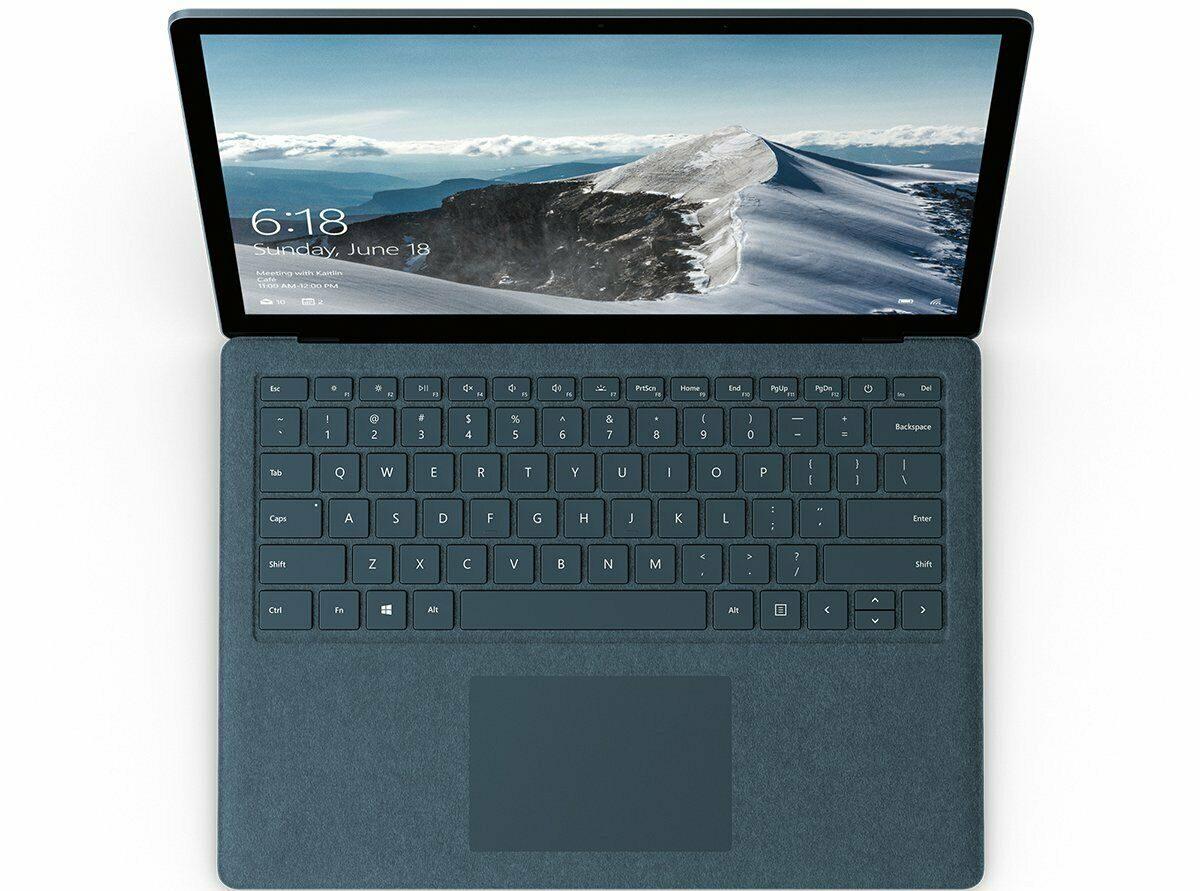
Современные процессоры, относящиеся к высокому уровню, для полноценной работы нуждаются в значительном количестве энергии.
-
Для того чтобы увеличить автономность работы электронных устройств, многие производители выбирают для девайсов процессоры меньшей мощности (например, Celeron). Подобная хитрость позволяет существенно экономить потребляемую мощность и увеличивать продолжительность автономной работы ноутбука.
На время работы девайса без подзарядки влияет интенсивность его использования. При работе с офисными приложениями расход энергии будет минимальным, а при просмотре видео и компьютерных играх максимальным.
Рейтинг лучших ноутбуков с мощной батареей
Ноутбук HP 255 G7

Самым недорогим вариантом ноутбука с существенным периодом автономной работы аккумуляторной батареи профессионалы считают ноутбук HP 255 G7.
Этот девайс нельзя назвать «навороченным», поэтому устройство исправно работает «без розетки» около шести часов.
Если в планы входит приобретение ноутбука для компьютерных игр, а также для разнообразных приложений, советуем обратить внимание на эту модель. Ноутбук подходит для браузеров, социальных сетей, электронной почты, а также для просмотра фильмов и видео.
Ноутбук Acer Swift 3 SF313-52G

Для тех, кто ищет стильный ноутбук по привлекательной цене, данный гаджет станет отличным решением.
- Из основных преимуществ, которые отмечают пользователи в данном девайсе, отметим отличный экран с высоким разрешением.
- Клавиатура имеет дополнительную подсветку, поэтому можно пользоваться ноутбуком в любое время.
- Отличным бонусом является установка сканера отпечатка на пусковой кнопке.
- Производитель использует SSD, что способствует существенному увеличению скорости работы.
В автономном режиме данное электронное устройство может функционировать до 14 часов.
Ноутбук Apple MacBook Pro 13

Компания пользуется популярностью во всем мире. Фишкой этого производителя считаются тонкие и компактные ноутбуки. Apple MacBook Pro 13 оснащен процессором Intel i5.
Продолжительность автономной работы составляет 9-10 часов. Если включить режим экономии энергии, устройство может проработать «без розетки» больше суток.
В случае эксплуатации ноутбука на полную мощность, продолжительность работы девайса без дополнительной подзарядки уменьшается до трех часов. Пользователей привлекает несущественный вес данного изделия – 1,37 килограмма.
Если в планы входит приобретение ноутбука для игр, рекомендуем обратить внимание на это предложение бренда Apple.
Ноутбук ASUS ZenBook 13 UX325JA

Это электронное устройство предлагается на базе современных мощных процессоров Core i5 1035G1/ Core i7 1065G7.
Такие изделия способны работать без дополнительной зарядки около 18 часов (при выборе экономичного режима работы).
Подсветка клавиатуры позволяет использовать данный девайс в любое время суток. Существенным минусом является вес – около килограмма. Дисплей изделия способен устанавливаться в разрешение 1920 х 1080.
Microsoft Surface Book 3 15

Это изделие от Microsoft появилось на рынке в 2015 году. Ноутбук выделяется среди конкурентов возможностью отделения дисплея от клавиатуры.
- Дисплей в этом девайсе имеет разрешение 3240×2160, поэтому его можно приобретать для графического дизайна.
- Изделие имеет мощный процессор Intel Core i7 1065G7, графический процессор NVIDIA GeForce GTX 1660 Ti MAX-Q / NVIDIA Quadro RTX 3000 Max-Q.
Несмотря на такую отличную комплектацию, ноутбук может работать без дополнительной подзарядки около 16,5 часов.
Изделие имеет незначительный вес – 1,9 килограмма Его можно брать с собой в сумку в командировки или в офис. Среди немногочисленных минусов выделим отсутствие порта HDMI.
HP Envy

Данный ноутбук с размером дисплея 13.1 дюйма.
Способен продержатся в экономном режиме «без розетки» почти 12 часов. Если девайс непрерывно работает с обычными офисными приложениями, его активность может быть увеличена до 13 часов.
У ноутбука отличные углы обзора, неплохая цветопередача.
HP Envy выглядит компактно благодаря тонким рамкам дисплея. Вес изделия составляет всего 1,3 килограмма.
Основные достоинства данной модели:
- удобная клавиатура с дополнительной подсветкой;
- красивый внешний вид.
Fujitsu Lifebook E547

Эту модель профессионалы называют отличным вариантом сочетания качества и приемлемой стоимости.
Помимо продолжительного времени автономной работы (11 часов) гаджет имеет яркий дисплей, отличные углы обзора.
Производитель предлагает девайс с аккумулятором мощностью 62 Втч (именно поэтому Fujitsu Lifebook E547 так должно работает без подзарядки). Параметры данного изделия чуть больше чем у аналогов: 33,8 x 23,1 x 3,0 см. Вес ноутбука – 1,8 килограмма.
HP ProBook 430 G5

Легкий портативный гаджет имеет неплохое время автономной работы и хорошие технические характеристики. Среди отличительных особенностей изделия выделим яркий дисплей и отличную производительность. Пользователей привлекает стильный дизайн, присущий HP, бесшумная мягкая клавиатура, а также наличие сканера отпечатка пальца.
Ноутбук HP ProBook 430 G5 способен работать с различными приложениями целый день. Для подзарядки батареи до 90 % будет достаточно 1,5-2 часа.
Наличие качественной системы охлаждения предохраняет нагревание электроники (даже при активном применении изделия температуры не превышает 60 градусов).
TravelMate B117-M-P994

Эта модель, стоимость которой приятно радует, без дополнительной зарядки способна отработать почти десять часов (при просмотре видео). Если использовать ноутбук для офисных программ, то «без розетки» девайс проработает около 12 часов.
TravelMate является компактным ноутбуком, его вес составляет всего 1, 3 килограмма (при параметрах 29,1 x 21,1 x 2,4 см). Профессионалы рекомендуют модель для школьников и студентов. Помимо существенного времени автономной работы, производитель установил в гаджет процессор Intel Pentium N3710 (объем оперативной памяти составляет 4 Гб), SSD-накопитель на 256 Гбайт.
Связаны ли между собой ёмкость аккумуляторной батареи и размеры ноутбука?Итог
Производители современных ноутбуков предлагают огромный ассортимент продукции с разными техническими характеристиками. Для того чтобы изделие стало надежным помощников в работе для своего владельца, необходимо учитывать такой параметр как продолжительность автономной работы.
Полезные советы и рекомендации по подбору девайсов с максимальным сроком работы аккумулятора оставляйте на портале Anout.


Люди проводят более четверти своей жизни в Интернете, представляете? В среднем, это 6-7 часов в день, а в выходные и того больше — не пропускать же новую серию любимого сериала! Подобный образ жизни не только портит зрение, но и вгоняет в депрессию — об этом говорят учёные. Так что, если ваш день начинается и заканчивается с телефоном в руках или у монитора компьютера, эта статья для вас.
Правда ли компьютер негативно влияет на зрение?
Первые исследования о негативном влиянии компьютера на здоровье человека появились в конце 1990-х — к тому моменту к сети подключились более 100 стран (тогда слова «Интернет» не существовало). В 1998 году в журнале CyberPsychology and Behavior был опубликован ещё один материал о вреде экранов. Тогда эксперты не называли конкретных цифр. И только в 2017 году исследователи рассчитали время, которое можно проводить у монитора без вреда для здоровья.
Вот что получилось: меньше шести часов — это норма, больше — можно, но есть риск заработать депрессию или другое психическое расстройство. Ещё через год эксперты увеличили «нормальный» диапазон до 7-8 часов.

С тех пор наука не сильно продвинулась в изучении этого вопроса, а исследования на эту тему уже устарели. Эксперты попросту не успевают за развитием технологий. Тем более что сейчас по-настоящему вредные мониторы уже не производят. По словам офтальмолога Натальи Ворошиловой, новые гаджеты действительно безопаснее, чем старые модели. Но это не делает их абсолютно безвредными.

По сравнению с предшественниками, у современных экранов частота мерцания меньше, то есть они излучают меньше синего цвета. Но длительная работа за компьютером, особенно на близком расстоянии, всё же негативно сказывается на зрении и может даже спровоцировать нарушение аккомодации (способность глаза фокусироваться на предметах).
Длительное воздействие синего спектра излучения может привести и к развитию близорукости, и к заболеваниям сетчатки глаза. Дело в том, что такие лучи имеют самую короткую волну и самую высокую энергию. То есть свет может проникать в кожу даже глубже, чем ультрафиолетовые лучи группы А и B.
Как снизить вред от компьютера?
В 2018 году Университет Пенсильвании провёл исследование: оно показало, что тайм-аут от экрана на 30 минут в день снижает вред для здоровья. Но «безопасное» время для каждого индивидуально и во многом зависит от возраста, отмечает офтальмолог.

Детей до двух лет вообще не рекомендуется допускать до экранов. До пяти лет можно смотреть около 20 минут, от пяти до семи лет — 40 минут. Школьники могут сидеть за компьютером около часа. При этом непрерывное время у экрана не должно превышать получаса. У взрослых же после четырёх часов работы за компьютером может развиться компьютерный синдром.
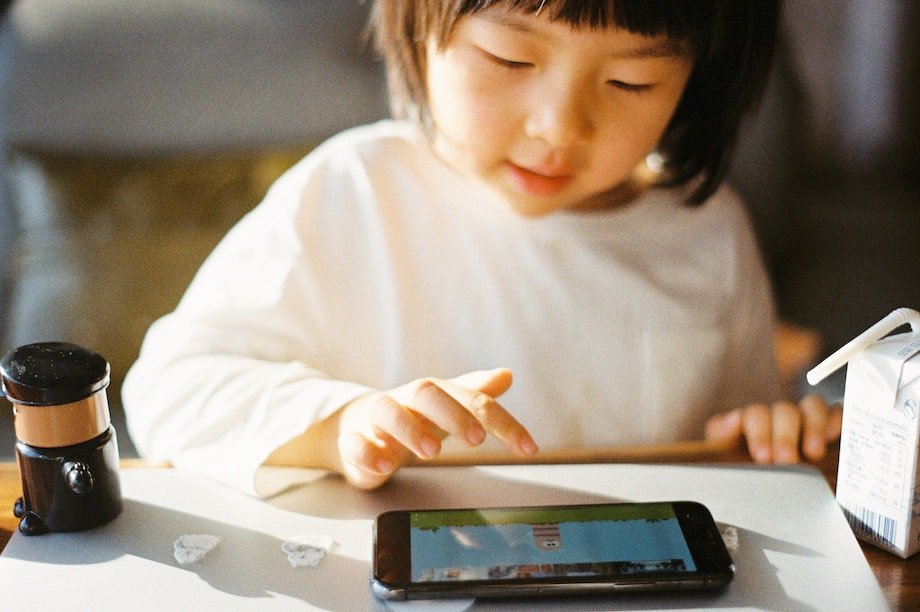
Чем это грозит? Ухудшением и расфокусировкой зрения, внутриглазным давлением, болями в глазах и шее, мигренями. Компьютерный синдром можно распознать по сухости и покраснению глаз, хронической усталости и снижению остроты зрения. Ещё одно последствие, с которым могут столкнуться любители «позависать» в телефоне, — это синдром запястного канала. Проявляется он онемением рук и болью в области пальцев. Всего этого можно избежать, если следовать несложным правилам.
Сократить время у экрана. Предсказывая ваши возмущения, сражу скажем: самые ценные советы — очевидные.
Следовать правилу 20-20-20. Его суть заключается в том, чтобы каждые 20 минут делать перерыв на 20 секунд. В течение этого времени нужно смотреть на точку в 20 футах от себя (около шести метров). Отговорки не принимаются — поставьте напоминание или будильник. Сделать это можно с помощью специальных таймер-виджетов, например, Minutes для macOS и WorkRave для Windows.
Делать гимнастику для глаз. Офтальмолог советует периодически выполнять упражнения, например, такое. Вытяните руку перед собой — посмотрите сначала на большой палец, затем вдаль, на горизонт. Удерживайте взгляд в каждом положении по 10 секунд. Повторите 10-15 раз. Кстати, игровые виды спорта вроде бадминтона и настольного тенниса хорошо тренируют зрение.
Использовать очки с фильтром синего цвета. Они поглощают яркость экрана и блокируют синий спектр. Производители утверждают, что такой аксессуар поможет сохранить зрение и улучшить качество сна.
Убирать телефон за час до сна. Как минимум не ложитесь спать со смартфоном в руках, если не хотите страдать бессонницей.
Проводить время с пользой. Вместо того чтобы бездумно скроллить часами ленту «Инстаграма», потратьте это время на изучение чего-то действительно важного. Автор книги Deviced! Balancing Life and Technology in a Digital World Дорин Додген-Маги утверждает, что время у экрана, проведённое с пользой, не навредит.
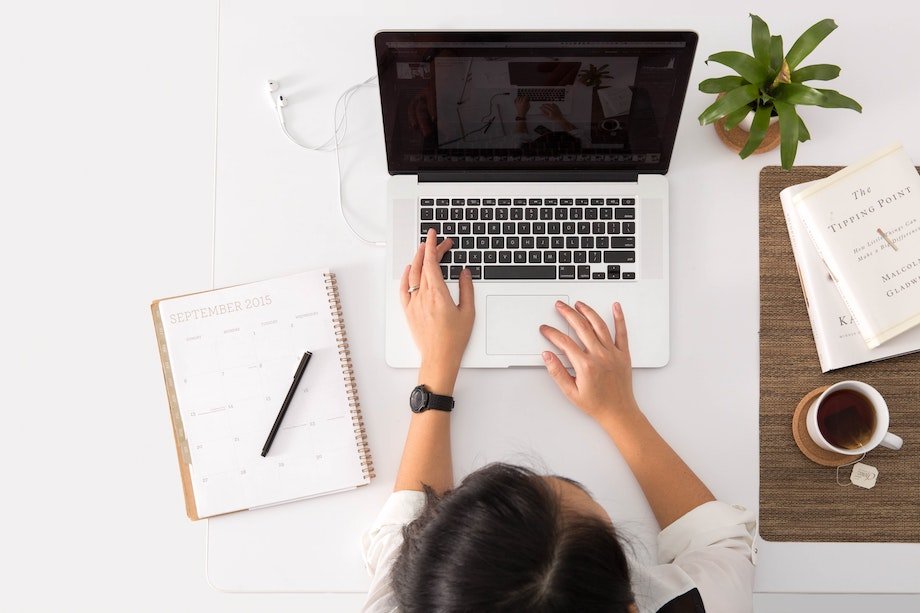
Следить за экранным временем. В большинстве смартфонов давно есть функция, которая отслеживает время, проведённое на сайтах и в приложениях. Отчёт можно посмотреть в настройках телефона в разделе «Экранное время».
Уменьшать яркость экрана с наступлением темноты. Свет препятствует выработке мелатонина — гормона сна, а это плохо сказывается на самочувствии. Дополнительно можно наклеить матовую пленку на экран: это уменьшит блики и воздействие синего цвета до 30%–60% синего света.
Перевести экран в монохромный режим. На iOS нужно зайти в настройки и в разделе «Адаптация дисплея» выбрать пункт «Оттенки серого». На Android можно скачать приложение Monochrome. В таком режиме всё отображается в чёрно-белом виде: картинки в этом случае становятся менее привлекательными. Это поможет меньше отвлекаться на девайс и сэкономить заряд батареи.
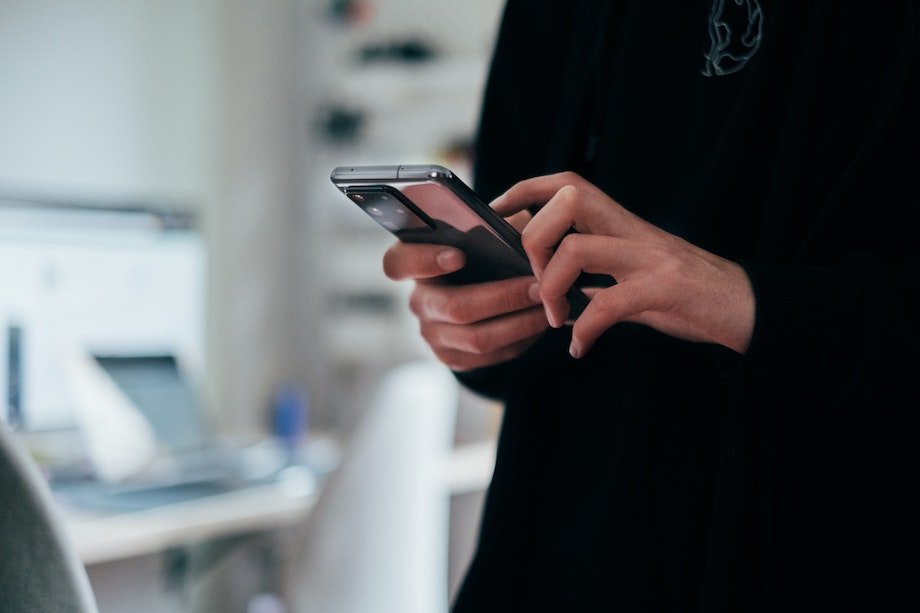
Держать телефон на расстоянии 30 см от лица. Монитор компьютера следует ставить не ближе, чем в 60 см от глаз, телевизор — в 300 см. Близоруким в этом случае можно только посочувствовать, но и для них есть выход — носить специальные очки для чтения. Аксессуар подбирается по рекомендациям врача и результатам обследования.
Читайте также:

